Cách đổi mật khẩu Facebook trên điện thoại và máy tính PC laptop
Bạn lo lắng tài khoản Facebook bị người khác truy cập trái phép? Bạn quên mất mật khẩu cũ hay chỉ đơn giản muốn thay đổi định kỳ để tăng cường bảo mật? Bài viết này sẽ hướng dẫn bạn cách đổi mật khẩu Facebook đơn giản và chi tiết trên cả điện thoại và máy tính, giúp bạn bảo vệ thông tin cá nhân và an toàn dữ liệu hiệu quả nhất.
1. Hướng dẫn cách đổi mật khẩu Facebook trên máy tính:
ĐĂNG KÝ KÊNH YOUTUBE BÊN DƯỚI ĐỂ HỌC KIẾN THỨC MỚI NHẤT:
2. Hướng dẫn cách đổi mật khẩu Facebook trên điện thoại:
3. Vì sao bạn nên đổi mật khẩu Facebook định kỳ?
Dù Facebook đã có nhiều lớp bảo mật, nhưng việc đổi mật khẩu thường xuyên vẫn là một biện pháp quan trọng để phòng ngừa các rủi ro an ninh mạng. Dưới đây là một số lý do bạn nên xem xét:
Tăng cường bảo mật cá nhân: Hạn chế tình trạng bị hack tài khoản hoặc đánh cắp thông tin.
Phát hiện truy cập bất thường: Khi bạn nghi ngờ tài khoản bị đăng nhập từ nơi khác.
Quên chia sẻ mật khẩu cho người khác: Nhiều người từng chia sẻ mật khẩu Facebook với bạn bè, người yêu,… cần thay đổi khi không còn tin tưởng.
Tài khoản Facebook liên kết nhiều dịch vụ quan trọng: Như email, ngân hàng, chạy quảng cáo,…
Đổi mật khẩu Facebook là cách đơn giản nhất giúp bạn kiểm soát quyền truy cập vào tài khoản của mình.
4. Những điều cần lưu ý trước khi đổi mật khẩu
Trước khi tiến hành đổi mật khẩu, bạn nên lưu ý những điểm sau:
Đảm bảo bạn đang đăng nhập tài khoản Facebook chính chủ.
Mật khẩu mới nên có độ mạnh cao, bao gồm: chữ hoa, chữ thường, số, ký tự đặc biệt.
Không nên sử dụng mật khẩu giống với các nền tảng khác (Gmail, Zalo…).
Sau khi đổi mật khẩu, bạn sẽ bị đăng xuất khỏi tất cả các thiết bị đang đăng nhập.

5. Cách đổi mật khẩu Facebook trên điện thoại (Android và iOS)
Bước 1: Truy cập ứng dụng Facebook
Mở ứng dụng Facebook trên điện thoại Android hoặc iPhone của bạn. Đảm bảo đã đăng nhập đúng tài khoản muốn đổi mật khẩu.
Bước 2: Vào menu cài đặt
Nhấn vào biểu tượng ba dấu gạch ngang (☰) góc trên bên phải (Android) hoặc dưới cùng bên phải (iPhone).
Cuộn xuống và chọn “Cài đặt & quyền riêng tư”, sau đó nhấn “Cài đặt”.
Bước 3: Chọn mục “Mật khẩu và bảo mật”
Trong phần “Cài đặt tài khoản”, chọn “Mật khẩu và bảo mật”.
Nhấn tiếp vào “Thay đổi mật khẩu”.
Bước 4: Nhập thông tin mật khẩu
Nhập mật khẩu hiện tại.
Nhập mật khẩu mới và xác nhận lại.
Nhấn “Cập nhật mật khẩu” để hoàn tất.
✅ Lưu ý: Bạn nên chọn tùy chọn đăng xuất khỏi các thiết bị khác nếu nghi ngờ tài khoản đã bị người khác truy cập.
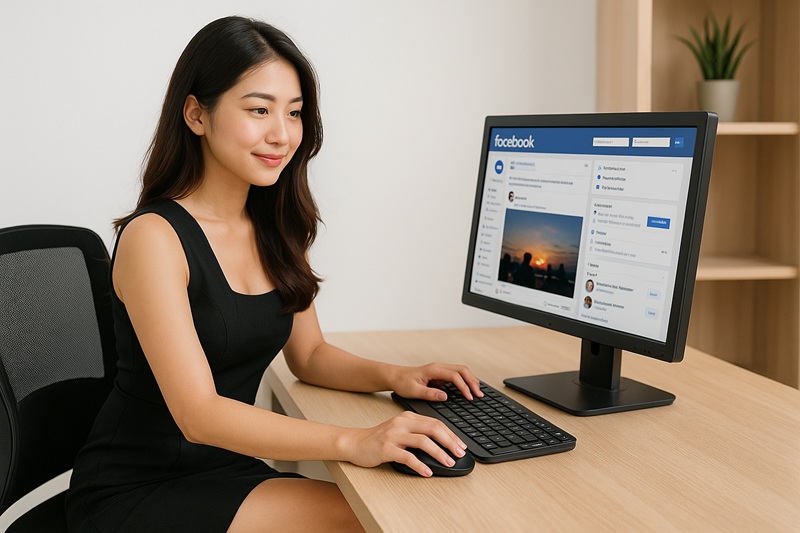
6. Cách đổi mật khẩu Facebook trên máy tính
Bước 1: Đăng nhập vào Facebook
Truy cập www.facebook.com bằng trình duyệt Chrome, Firefox hoặc Edge.
Đăng nhập vào tài khoản cần đổi mật khẩu.
Bước 2: Truy cập cài đặt tài khoản
Nhấp vào biểu tượng ảnh đại diện hoặc mũi tên xuống ở góc trên cùng bên phải.
Chọn “Cài đặt & quyền riêng tư” → “Cài đặt”.
Bước 3: Vào phần bảo mật
Ở menu bên trái, chọn “Bảo mật và đăng nhập”.
Nhìn vào phần “Đăng nhập”, nhấn “Đổi mật khẩu”.
Bước 4: Nhập mật khẩu
Điền mật khẩu hiện tại.
Nhập mật khẩu mới và xác nhận.
Nhấn “Lưu thay đổi” để hoàn tất.
Bạn sẽ có tùy chọn duy trì đăng nhập hoặc đăng xuất khỏi các thiết bị khác.
7. Cách đổi mật khẩu Facebook khi quên mật khẩu cũ
Nếu bạn không nhớ mật khẩu hiện tại, hãy thực hiện theo các bước sau:
Bước 1: Vào trang đăng nhập
Trên app hoặc trình duyệt, vào https://www.facebook.com/
Bước 2: Nhấn “Quên mật khẩu?”
Nhập email hoặc số điện thoại đã đăng ký Facebook.
Facebook sẽ gửi mã xác nhận về email/SMS.
Bước 3: Nhập mã xác nhận
Kiểm tra hộp thư đến và nhập mã xác nhận.
Sau đó bạn sẽ được yêu cầu đặt mật khẩu mới mà không cần nhập mật khẩu cũ.
🔒 Sau khi đặt lại mật khẩu, bạn nên bật xác thực 2 yếu tố để tăng bảo mật cho tài khoản.
8. Một số mẹo bảo mật Facebook hiệu quả sau khi đổi mật khẩu
Sau khi bạn đã thực hiện cách đổi mật khẩu Facebook, đừng quên thực hiện thêm các biện pháp sau để bảo mật tối ưu:
✅ Bật xác thực hai yếu tố (2FA)
Sử dụng mã xác thực từ ứng dụng như Google Authenticator hoặc SMS.
✅ Kiểm tra thiết bị đã đăng nhập
Vào phần “Nơi bạn đã đăng nhập” trong mục Bảo mật để xóa các thiết bị lạ.
✅ Cập nhật email và số điện thoại chính chủ
Giúp dễ dàng lấy lại tài khoản nếu quên mật khẩu hoặc bị hack.
✅ Không nhấn vào các liên kết lạ
Tránh truy cập vào các trang mạo danh Facebook, rất dễ bị đánh cắp tài khoản.
9. Câu hỏi thường gặp khi đổi mật khẩu Facebook
❓ Tôi có thể đổi mật khẩu bao nhiêu lần trong ngày?
Bạn có thể đổi nhiều lần, nhưng nếu thực hiện quá nhiều lần liên tục, Facebook có thể tạm khóa chức năng để bảo vệ tài khoản.
❓ Có thể đổi mật khẩu Facebook mà không biết mật khẩu cũ không?
Có, thông qua tính năng “Quên mật khẩu”.
❓ Sau khi đổi mật khẩu có bị đăng xuất khỏi Messenger không?
Có, bạn sẽ bị đăng xuất khỏi tất cả ứng dụng liên kết như Messenger, Facebook Lite, v.v.
❓ Tôi không nhận được mã xác nhận qua SMS/email thì phải làm sao?
Hãy kiểm tra lại số điện thoại hoặc email đã đăng ký, hoặc thử khôi phục bằng cách khác nếu có tùy chọn.
Kết luận
Đổi mật khẩu Facebook là một việc làm đơn giản nhưng vô cùng cần thiết để bảo vệ tài khoản cá nhân và ngăn chặn các nguy cơ rò rỉ thông tin. Dù bạn sử dụng điện thoại hay máy tính, chỉ cần vài thao tác là có thể thay đổi mật khẩu nhanh chóng. Ngoài ra, việc kết hợp với các biện pháp bảo mật như xác thực hai yếu tố sẽ giúp tài khoản Facebook của bạn an toàn hơn bao giờ hết.
Hãy chủ động bảo vệ tài khoản Facebook ngay hôm nay bằng cách đổi mật khẩu định kỳ!
Nội dung được viết bởi Học viện MIB và Minh Đức Ads


